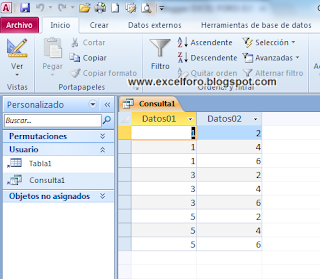Incorporaremos el código en un módulo de nuestro Proyecto de VB:
Dim vAllItems As Variant
Dim Buffer() As String
Dim BufferPtr As Long
Dim Results As Worksheet
'
' Posted by Myrna Larson
' July 25, 2000
' Microsoft.Public.Excel.Misc
' Subject: Combin
Sub ListPermutations()
Dim Rng As Range
Dim PopSize As Long 'Integer
Dim SetSize As Integer
Dim Which As String
Dim N As Double
Const BufferSize As Long = 4096
Set Rng = Selection.Columns(1).Cells
If Rng.Cells.Count = 1 Then
Set Rng = Range(Rng, Rng.End(xlDown))
End If
PopSize = Rng.Cells.CountLarge - 2
If PopSize < 2 Then GoTo DataError
SetSize = Rng.Cells(2).Value
If SetSize > PopSize Then GoTo DataError
Which = UCase$(Rng.Cells(1).Value)
Select Case Which
Case "C"
N = Application.WorksheetFunction.Combin(PopSize, SetSize)
Case "P"
N = Application.WorksheetFunction.Permut(PopSize, SetSize)
Case Else
GoTo DataError
End Select
If N > Cells.CountLarge Then GoTo DataError
Application.ScreenUpdating = False
Set Results = Worksheets.Add
vAllItems = Rng.Offset(2, 0).Resize(PopSize).Value
ReDim Buffer(1 To BufferSize) As String
BufferPtr = 0
If Which = "C" Then
AddCombination PopSize, SetSize
Else
AddPermutation PopSize, SetSize
End If
vAllItems = 0
Application.ScreenUpdating = True
Exit Sub
DataError:
If N = 0 Then
Which = "Enter your data in a vertical range of at least 4 cells. " _
& String$(2, 10) _
& "Top cell must contain the letter C or P, 2nd cell is the number " _
& "of items in a subset, the cells below are the values from which " _
& "the subset is to be chosen."
Else
Which = "This requires " & Format$(N, "#,##0") & _
" cells, more than are available on the worksheet!"
End If
MsgBox Which, vbOKOnly, "DATA ERROR"
Exit Sub
End Sub
''''''''''''''''''''''''''''''''''''''''''''''''''''''''''''''''''''''''''''
'AddPermutation
Private Sub AddPermutation(Optional PopSize As Long = 0, _
Optional SetSize As Integer = 0, _
Optional NextMember As Integer = 0)
Static iPopSize As Integer
Static iSetSize As Integer
Static SetMembers() As Integer
Static Used() As Integer
Dim i As Integer
If PopSize <> 0 Then
iPopSize = PopSize
iSetSize = SetSize
ReDim SetMembers(1 To iSetSize) As Integer
ReDim Used(1 To iPopSize) As Integer
NextMember = 1
End If
For i = 1 To iPopSize
If Used(i) = 0 Then
SetMembers(NextMember) = i
If NextMember <> iSetSize Then
Used(i) = True
AddPermutation , , NextMember + 1
Used(i) = False
Else
SavePermutation SetMembers()
End If
End If
Next i
If NextMember = 1 Then
SavePermutation SetMembers(), True
Erase SetMembers
Erase Used
End If
End Sub
''''''''''''''''''''''''''''''''''''''''''''''''''''''''''''''''''''''''''''
'AddCombination
Private Sub AddCombination(Optional PopSize As Long = 0, _
Optional SetSize As Integer = 0, _
Optional NextMember As Integer = 0, _
Optional NextItem As Integer = 0)
Static iPopSize As Integer
Static iSetSize As Integer
Static SetMembers() As Integer
Dim i As Integer
If PopSize <> 0 Then
iPopSize = PopSize
iSetSize = SetSize
ReDim SetMembers(1 To iSetSize) As Integer
NextMember = 1
NextItem = 1
End If
For i = NextItem To iPopSize
SetMembers(NextMember) = i
If NextMember <> iSetSize Then
AddCombination , , NextMember + 1, i + 1
Else
SavePermutation SetMembers()
End If
Next i
If NextMember = 1 Then
SavePermutation SetMembers(), True
Erase SetMembers
End If
End Sub
''''''''''''''''''''''''''''''''''''''''''''''''''''''''''''''''''''''''''''
'SavePermutation
Private Sub SavePermutation(ItemsChosen() As Integer, _
Optional FlushBuffer As Boolean = False)
Dim i As Integer, sValue As String
Static RowNum As Long, ColNum As Long
If RowNum = 0 Then RowNum = 1
If ColNum = 0 Then ColNum = 1
If FlushBuffer = True Or BufferPtr = UBound(Buffer()) Then
If BufferPtr > 0 Then
If (RowNum + BufferPtr - 1) > Rows.Count Then
RowNum = 1
ColNum = ColNum + 1
If ColNum > 256 Then Exit Sub
End If
Results.Cells(RowNum, ColNum).Resize(BufferPtr, 1).Value _
= Application.WorksheetFunction.Transpose(Buffer())
RowNum = RowNum + BufferPtr
End If
BufferPtr = 0
If FlushBuffer = True Then
Erase Buffer
RowNum = 0
ColNum = 0
Exit Sub
Else
ReDim Buffer(1 To UBound(Buffer))
End If
End If
'construct the next set
For i = 1 To UBound(ItemsChosen)
sValue = sValue & ", " & vAllItems(ItemsChosen(i), 1)
Next i
'and save it in the buffer
BufferPtr = BufferPtr + 1
Buffer(BufferPtr) = Mid$(sValue, 3)
End Sub